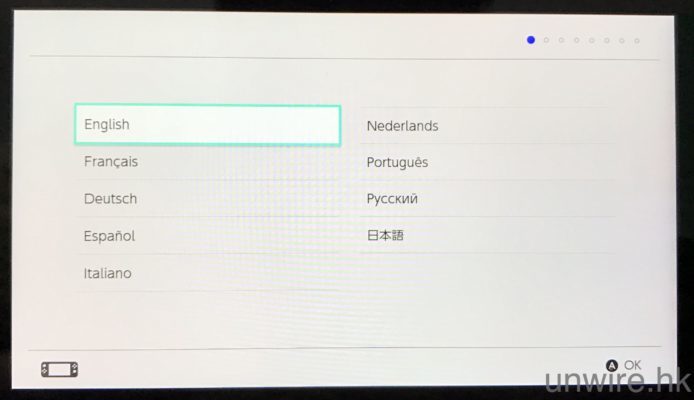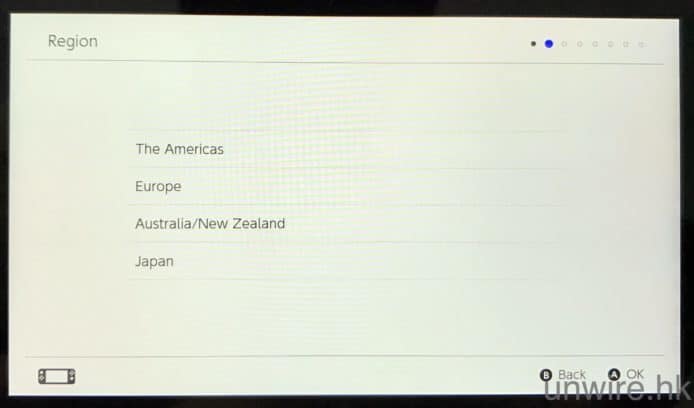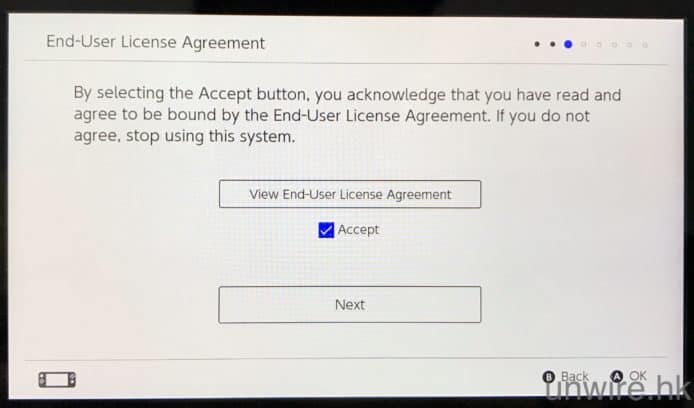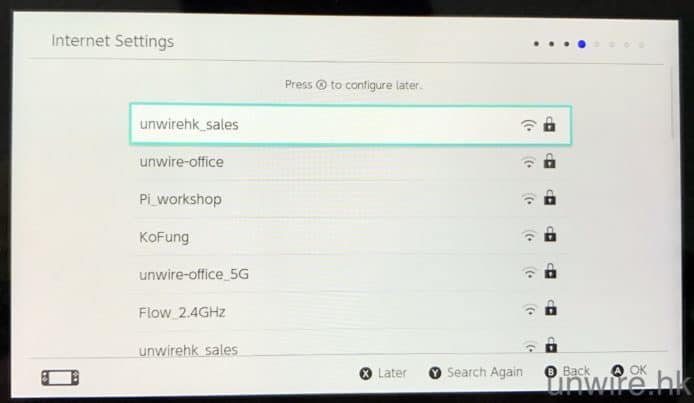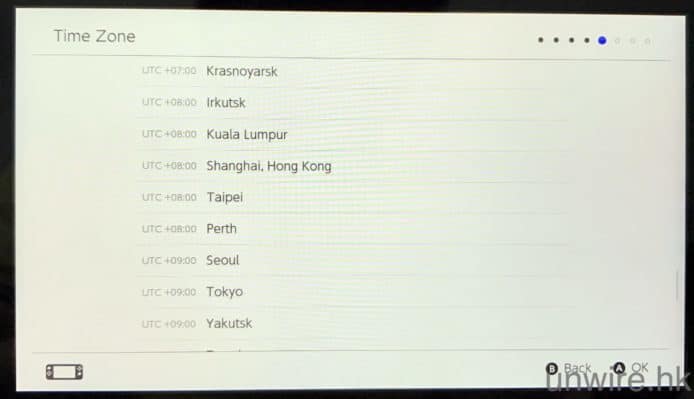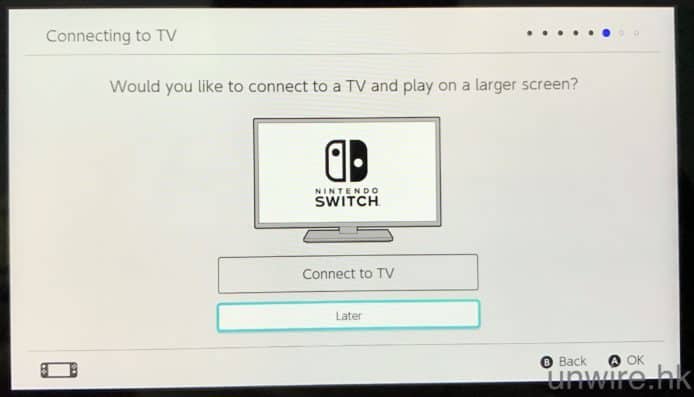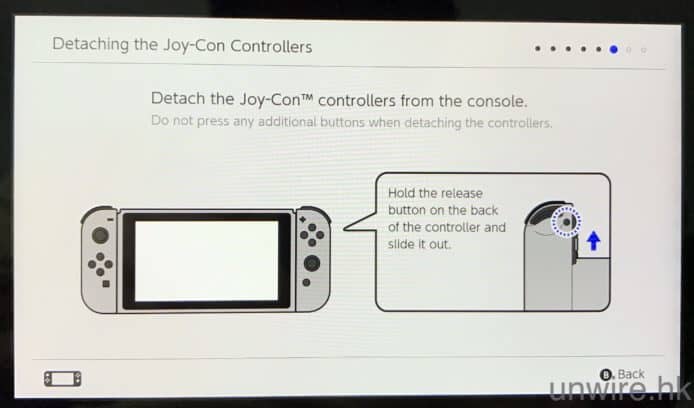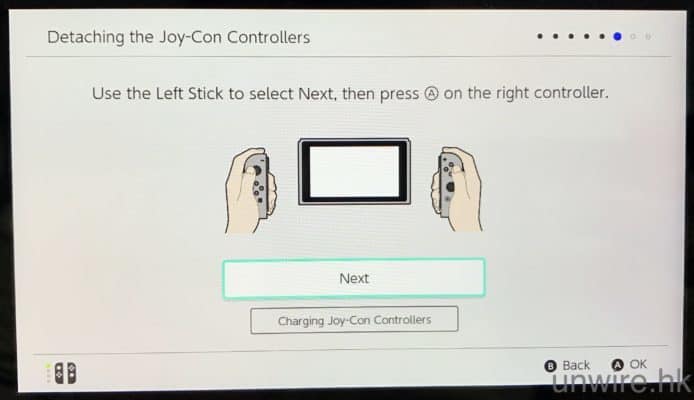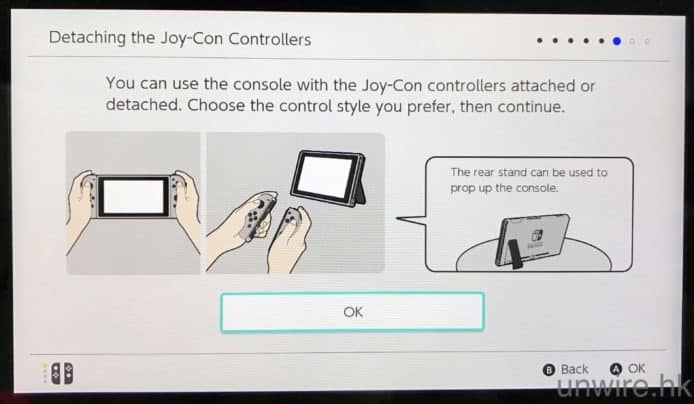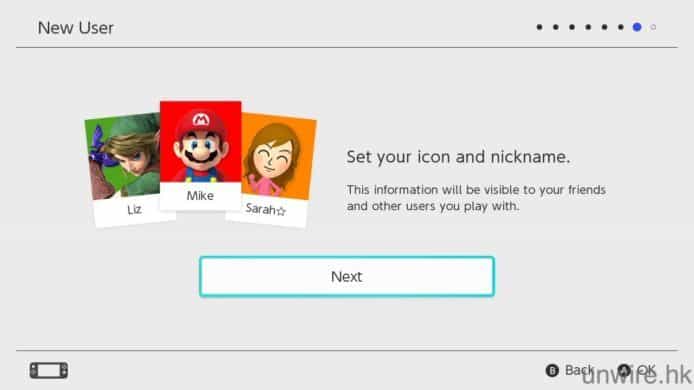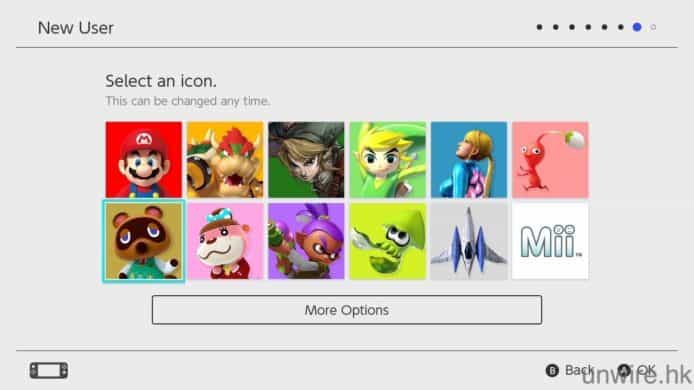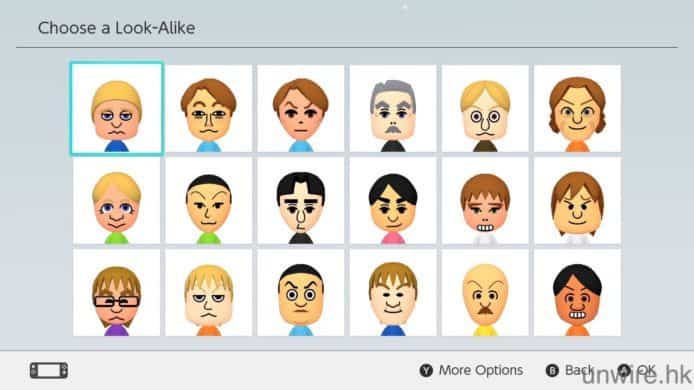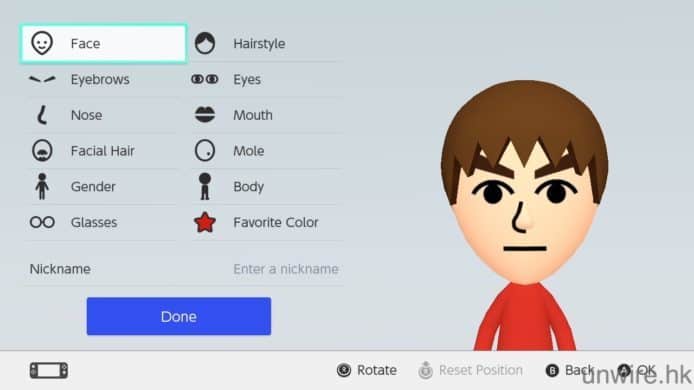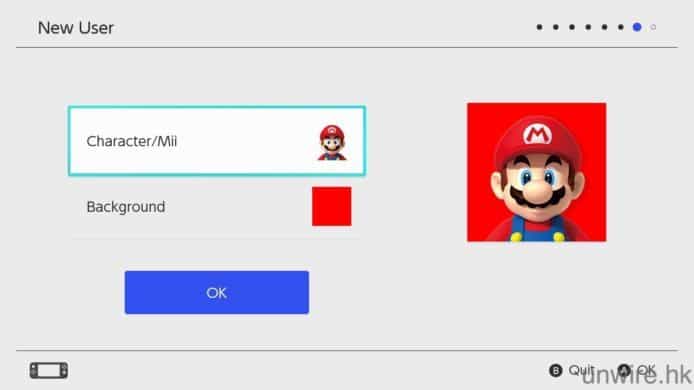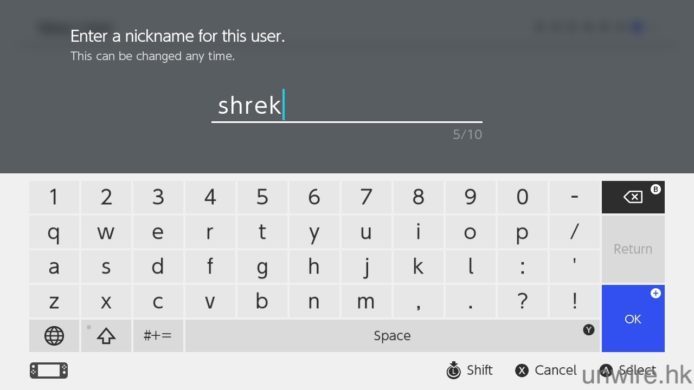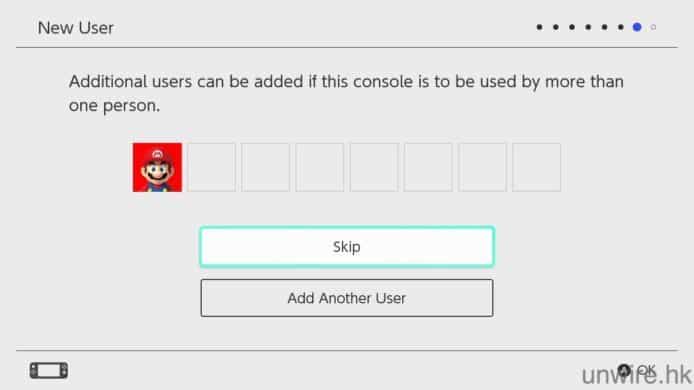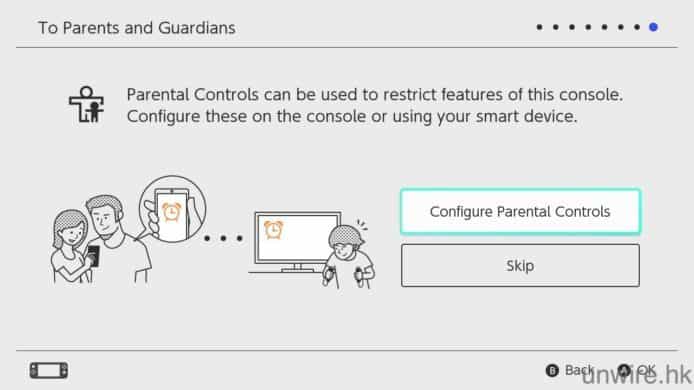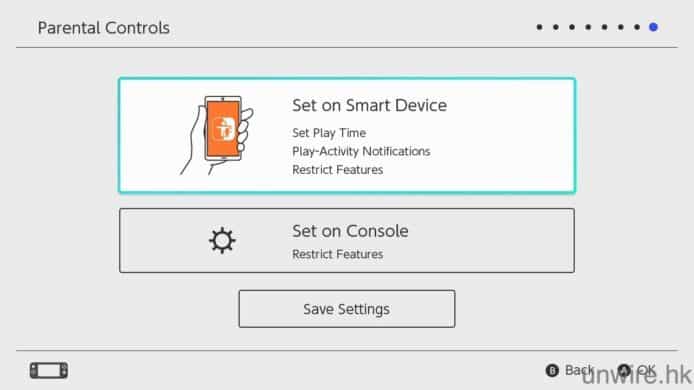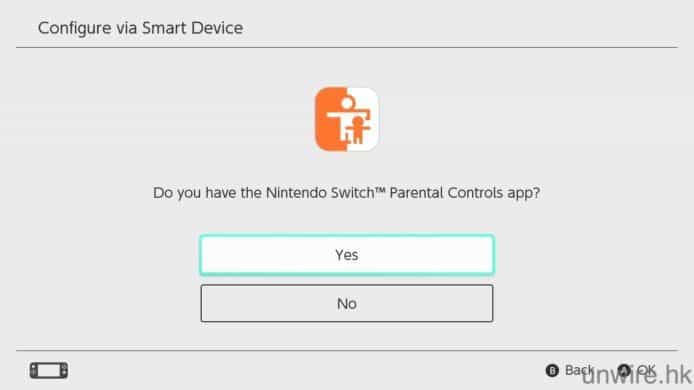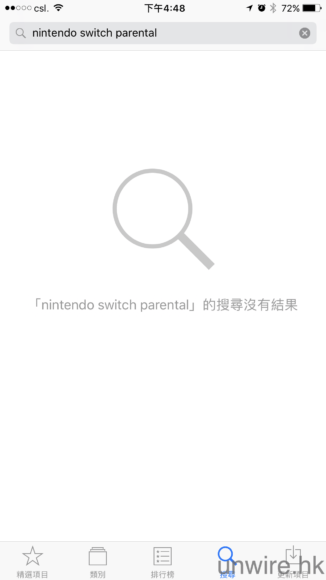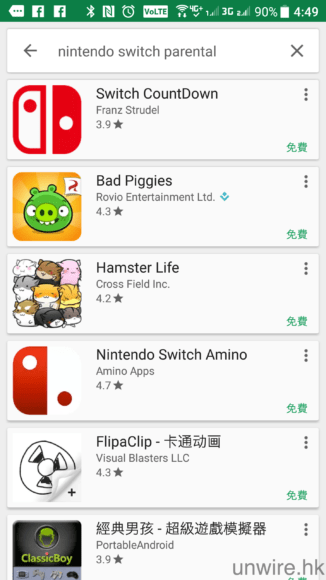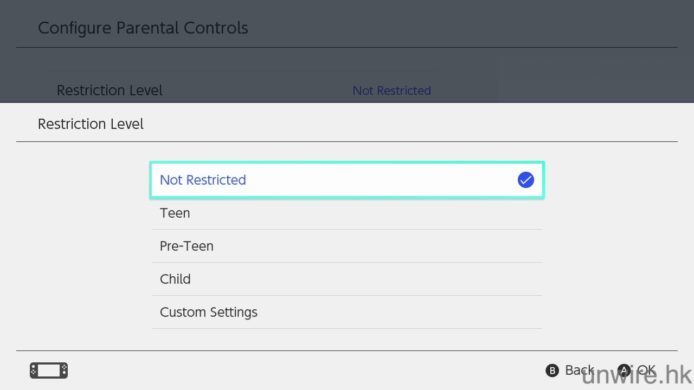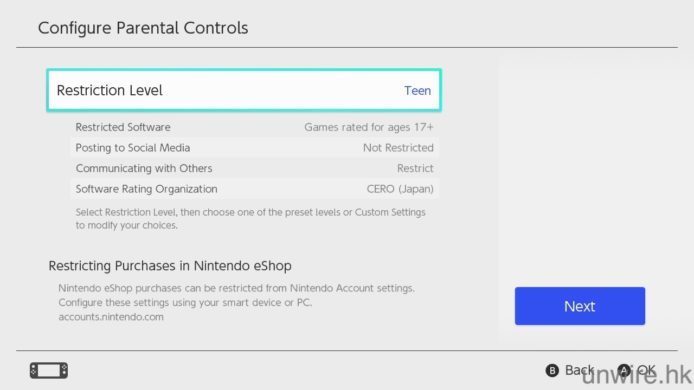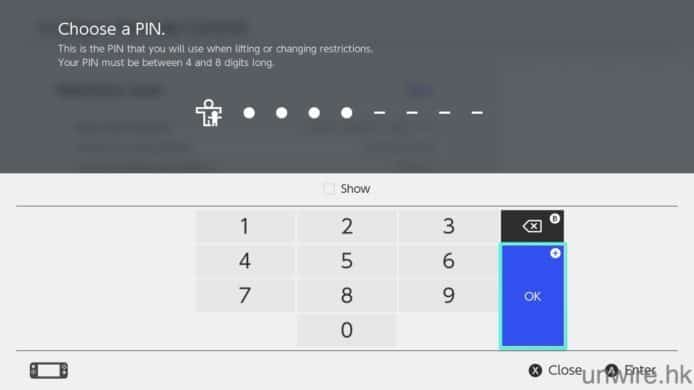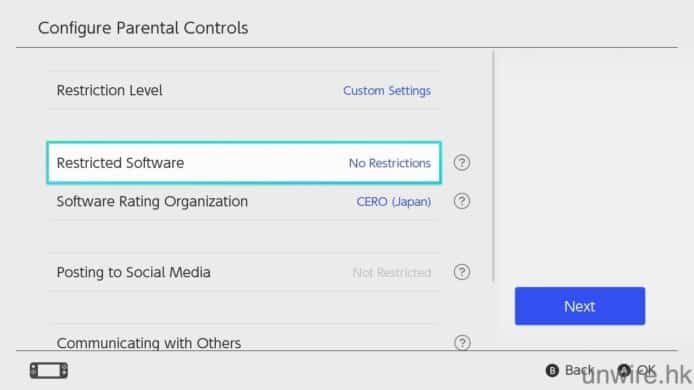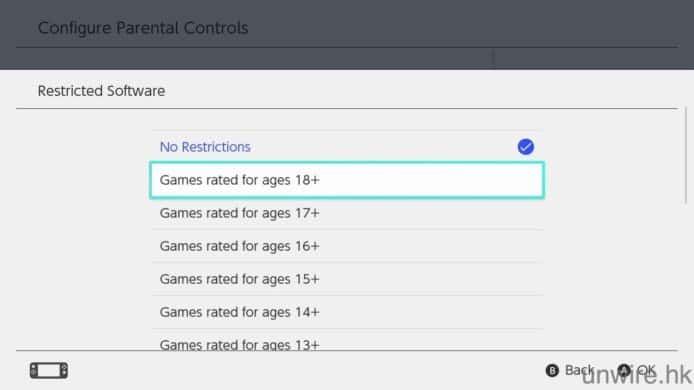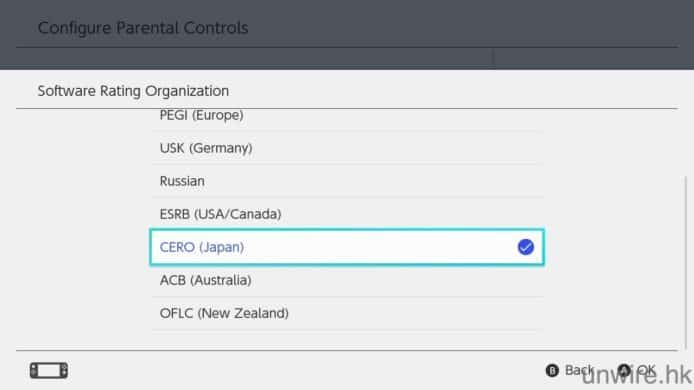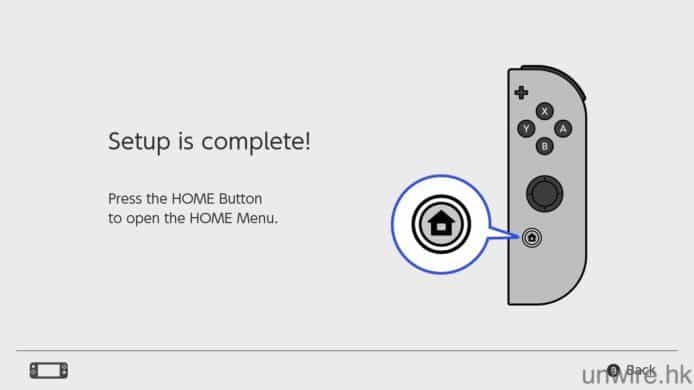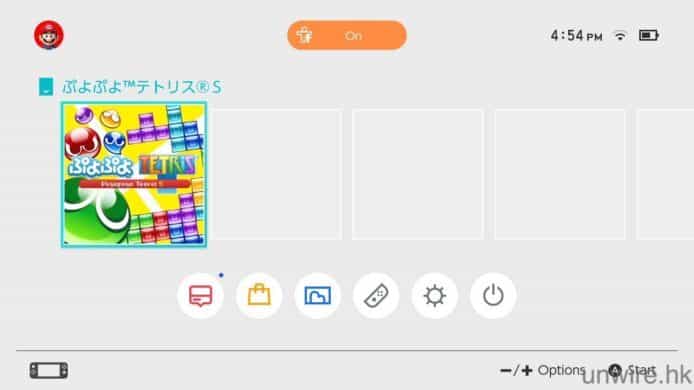今日日水 Nintendo Switch 終於偷步在香港開賣,比港行早了 2 日。之前的文章及 Facebook 直播,都已經為大家簡單介紹過呢部全新手提 + 家用機。好了,之前介紹過開箱,究竟點樣做設定呢?而家就等 Edward 用 5 分鐘時間教教大家,等大家星期五拿機時,可以跟住做啦。
Step 01
開機後首先會見到 Nintendo Switch 的短片,之後就進入設定語言,哈日族當然可以揀「日本語」,筆者就寧願揀「English(英文)」啦,比較可惜的是沒有中文介面。
Step 02
之後就選擇地區,似乎仍未有香港地區,大家唯有選擇最接近的日本吧。
Step 03
之後的設定,就與一般平板一樣:「Accept」用家使用協定 –> 設定 Wi-Fi –> 設定時區。
Step 04
之後會教大家如何在不同模式上玩,首先會問大家是否打算接駁到電視玩,此時筆者先選「Later」。
Step 05
跟著會叫用家拆除 Joy-Con 手制(如果已裝上),大家只要按住每邊 Joy-Con 背後頂部的黑色按鍵再將手制向上拉出就可以了。之後就會叫大家以左邊手制移動遊標至「Next」,然後用右邊手制選擇「A」,之後再按 A 制選擇「OK」,就完成了。至此,如果大家想繼續用手提模式設定,可以將一對 Joy-Con 插回主機。
Step 06
下一步就是設定頭像及名稱,選擇「Next」,之後選擇喜歡的頭像,大家可以選擇經典角色,例如:Mario、Zelda 等,亦可以選擇任天堂的 Mii 頭像。點按「More options」可以揀背景顏色。
Step 07
之後就設定你的名稱,最多是 10 個英文字母,之後按「OK」確定就可以了。如果大家想加入更多玩家,可以選擇「Add Another User」,之後就重覆上一步步驟;如果不用的話就點按「Skip」。
Step 08
如果是家長買給小朋友玩,之後可以即時設定家長指引功能,如要設定先點按「Configure Parental Controls」(如果不用就直接按 Skip),之後大家如想在智能裝置上控制,可點按「Set on Smart Device」,如果想直接在機內設定,可點按「Set on Console」。前者的話,需要大家先在智能電話安裝「Nintendo Switch Parental Controls」APP,不過由於此機正常應是 3 月 3 日才推出,所以就暫時不能下載。所以大家如要設定,就唯有選擇後者。進入後,點按「Restriction Level」,大家可以選擇小朋友的年齡,它就會按程度禁止他們玩不符合他們年齡的遊戲。當然,大家都可以選擇「Customs」,按需要設定詳細內容,例如:不能玩什麼年齡以上的遊戲、評核等級的國家、甚至連可否貼文 / 圖上社交平台或與其他人溝通,都可以限制得到,十分詳細。完成後可按「Next」,之後就要設定一個 4 至 8 位數字的密碼,需要輸入兩次相同密碼。
▲如果想在智能電話上設定家長指引設定,就可以選擇第一個選項,不過要在電話上預先安裝相關 APPS。
▲不過可能今日仍未是 Switch 的正式推出日,所以無論是 App Store 或者 Play Store 都未見到這個 APP。
▲想簡單的話,設定年齡(少年、青少年或兒童),再輸入密碼就會設定好。
▲如果進入「Custom Settings」,就會有更仔細的項目,包括:指定年齡、等級評核國家等。
Step 09
然後?設定就完成了!此時點按右邊手制的 Home 制,就可以進入介面開始用了!
分享到 :
最新影片